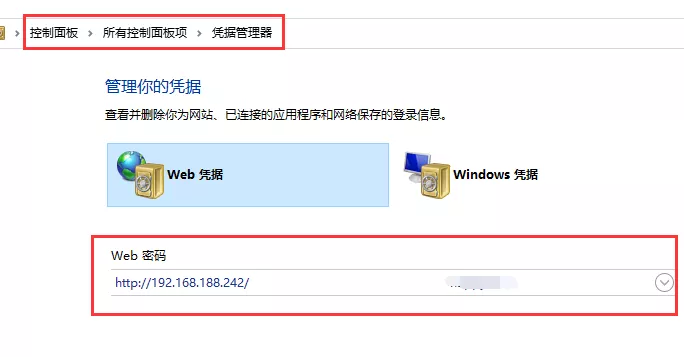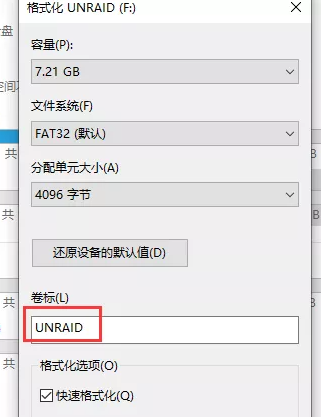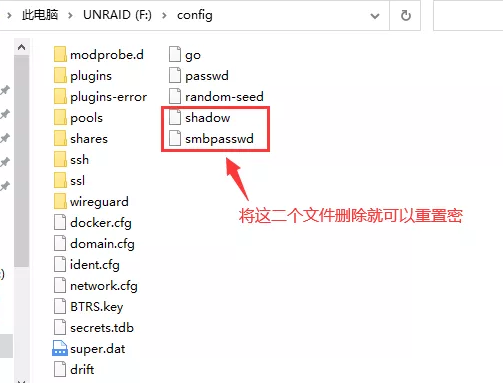群晖利用VMM虚拟机 安装LEDE旁路由 实现软路由超强功能
创作立场声明:此文为本人亲自实践后编写,参考了大量相关的软路由文章,如有说得不对的地方,欢迎评论区指正,也欢迎大家点赞收藏一波,谢谢大家的支持!
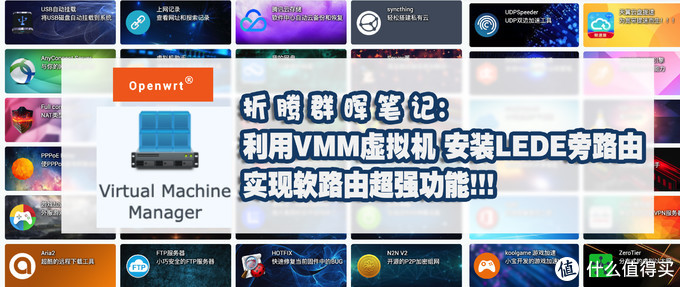
大家很多时候并不会使用软路由的拨号功能。
有些拨号都是通过的光猫或者硬路由,可是软路由丰富的插件,大家如果想用,要怎么操作呢?
所以,俺现在打算只用普通路由器进行拨号,使用一台安装了J3455主板的黑群晖主机,来实现之前的全部功能,除了没有了拨号功能,其它功能都一样。
俺的计划:个人博客,家庭电影,相册,在线音乐,下载工具,软路由旁路插件,Aliddns,签到狗,nat加速等,全部都安装到一台群晖主机上!
在这里并不是很推荐大家都安装黑群晖,为了稳定,还是推荐购买群晖918+,或者威联通TS-453bmini这些成品NAS。
本文的折腾记录,适用于绝大多数群晖系统,威联通可以参考配置方法,一样能实现这些功能。
我们废话少说,今天是第一篇,在群晖里利用VMM虚拟机,安装LEDE软路由!
群晖内安装VMM虚拟机
1、俺这里的黑群晖采用的是DSM 6.2.3版本,主板J3455,4*2 共8GB内存:
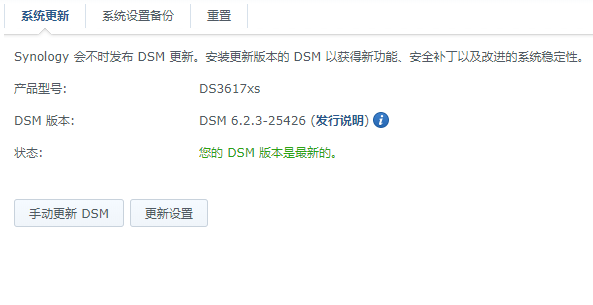
2、进入到群晖的套件中心,搜索:Virtual Machine Manager 工具,接下来简称VMM,点击安装:
VMM虚拟机很强大,和电脑的虚拟机类似,还可以安装window等系统,想想在NAS里安装个WIN10,是不是很给力?
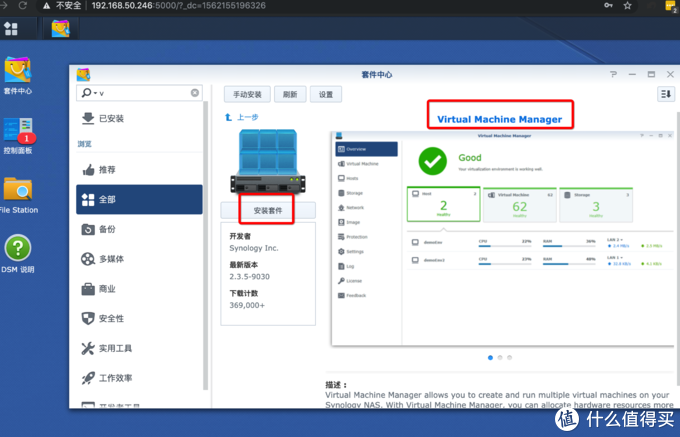
3、安装后会提示选择存储池,点下一步即可进入到VMM虚拟机:
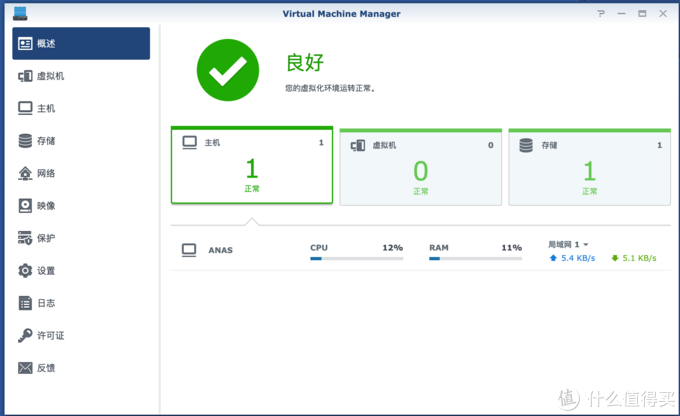
群晖内的VMM虚拟机安装完成,四不四很容易!
下载LEDE软路由文件
1、LEDE还是推荐在官网下载最新版的:
LEDE是俺遇到最给力的软路由了,建议没有体验过的朋友体验以下!
下载地址:点我下载
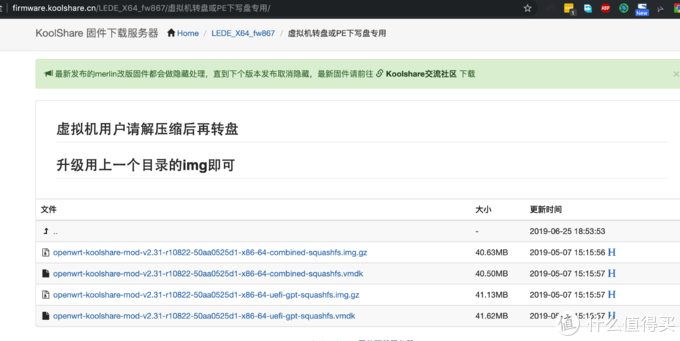
2、当然,俺也提供了一个俺下好了的版本,也可以下载俺的版本进行学习:
网盘下载地址:点我下载 提取码:
使用VMM虚拟LEDE软路由
1、解压LEDE文件,解压后大小700多M:
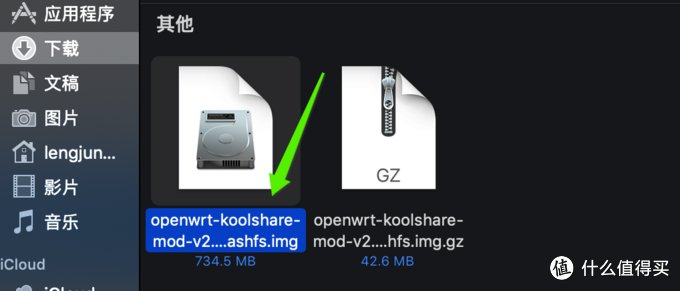
2、进入到VMM到映像,选择硬盘映像,点击新增,选择从PC上传文件,选择700多M多LEDE文件,点上传:
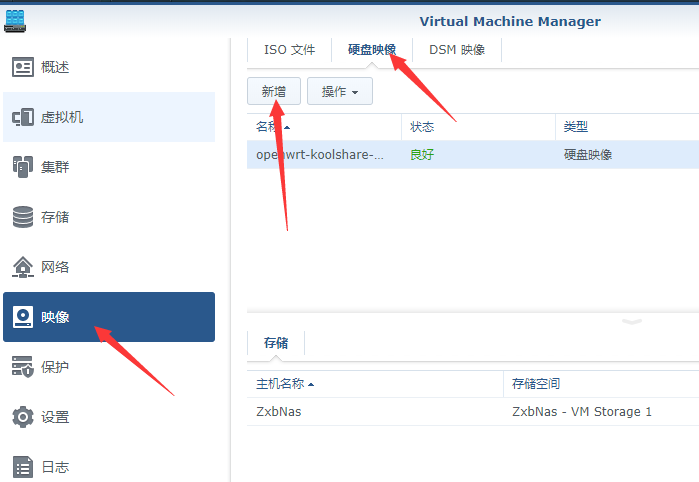
4、上传的过程中,我们点击网络,新增一下网络:
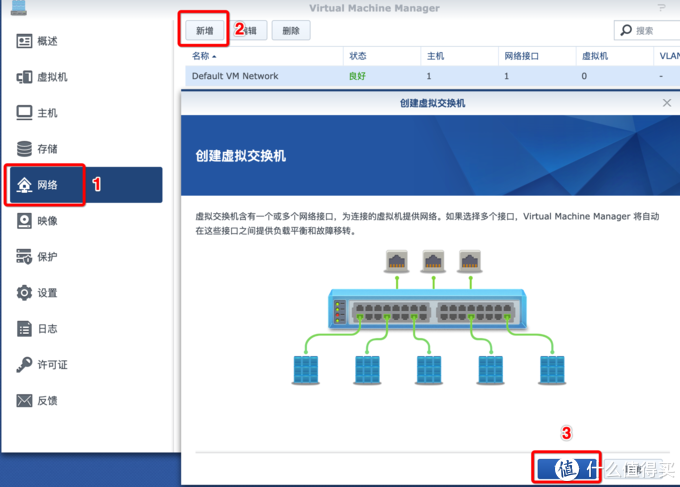
5、输入lan,并且选择一条网口,由于俺是旁路由,没打算做拨号,所以也只弄了一个网口,如果要做拨号wan口的软路由,则可以弄双网口的网卡,或者加一个千兆口的网卡:(如果做拨号上网路由,nas上至少要二块物理网卡)
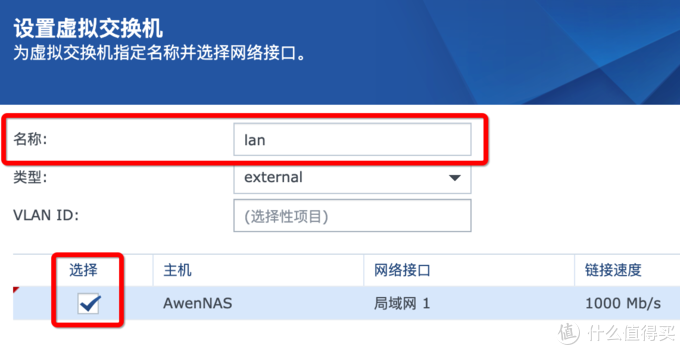
6、点击虚拟机,选择新增旁边的小箭头,然后点击导入,从硬盘映像导入:
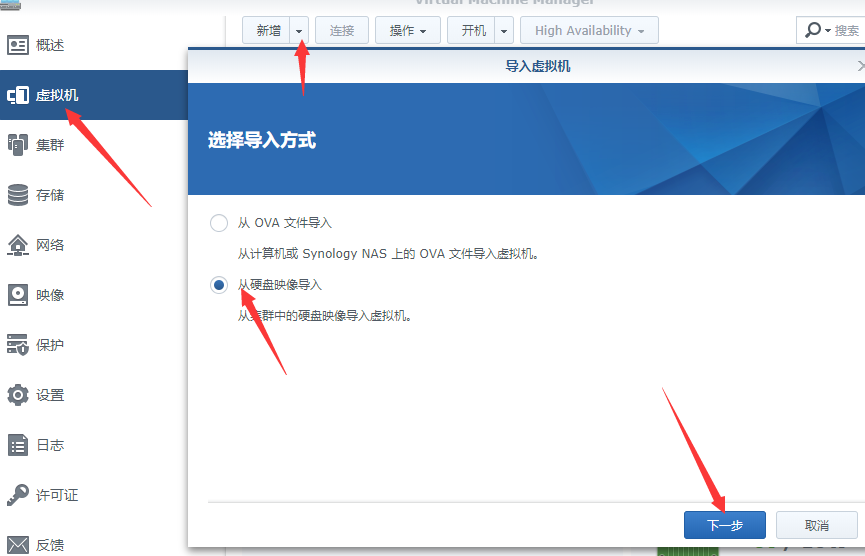
7、选择要存储的空间位置:
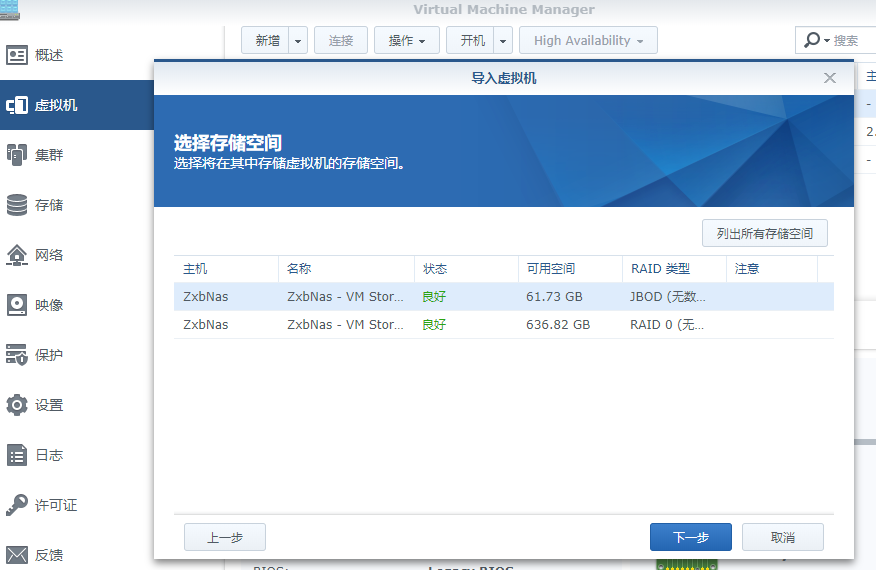
8、输入名称:LEDE,CPU给2个核心吧,内存2GB:
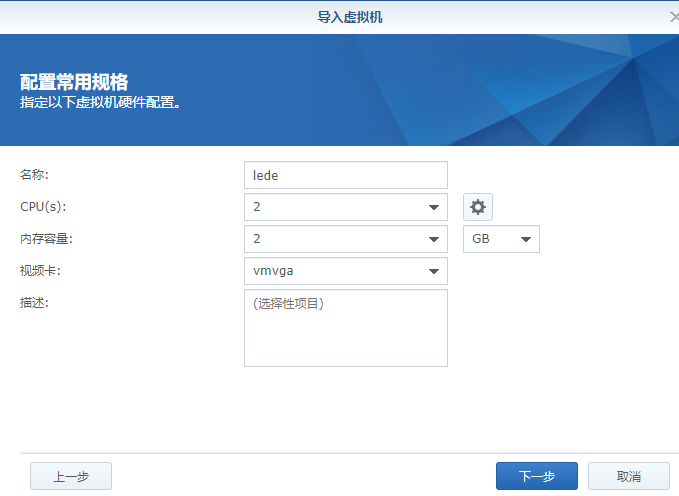
9、这一页在虚拟盘1中下拉选择刚才加进去的硬盘镜像,后面空间是10G,再点下一步。
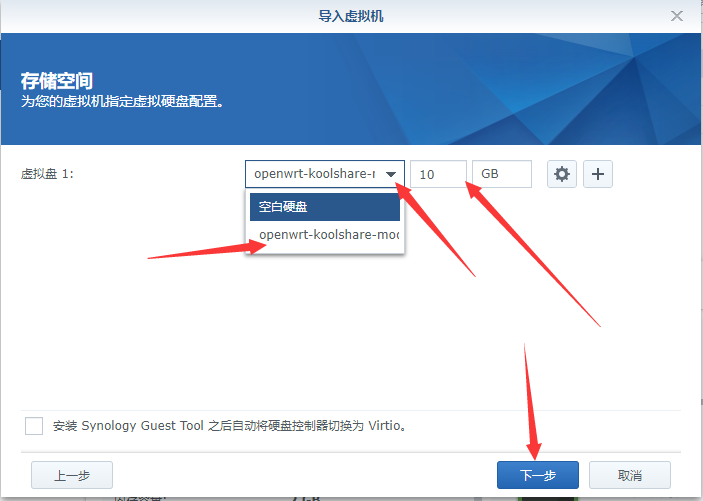
10、在弹出的窗口中选择是。
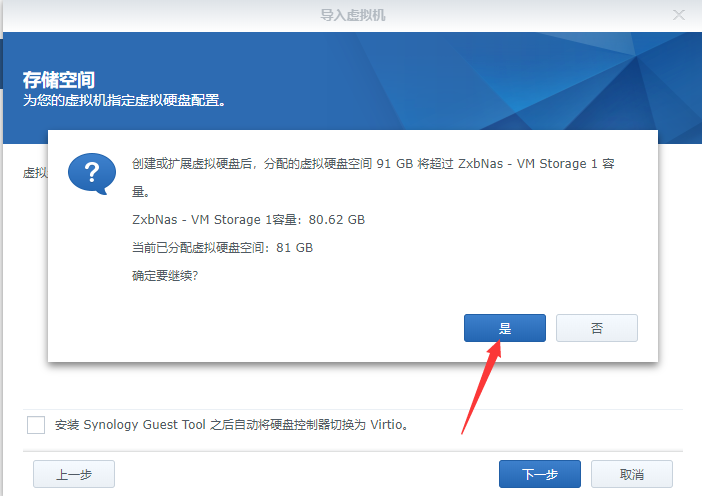
11、网络选择lan,再下一步。
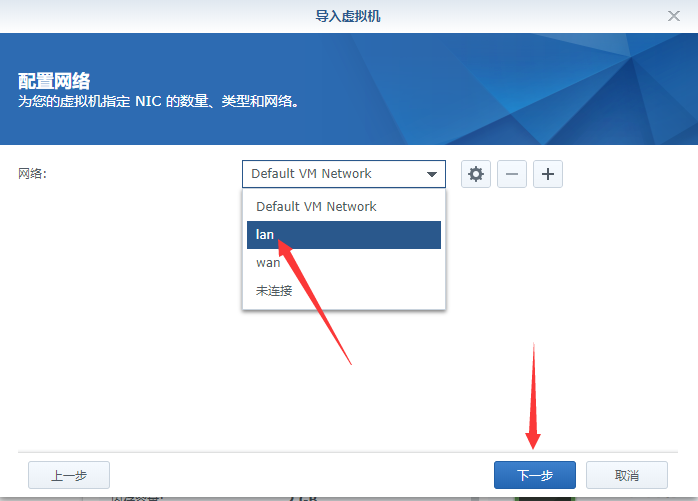
12,开机自动重启这项,等全部正常设置好了之后,再改为自动。
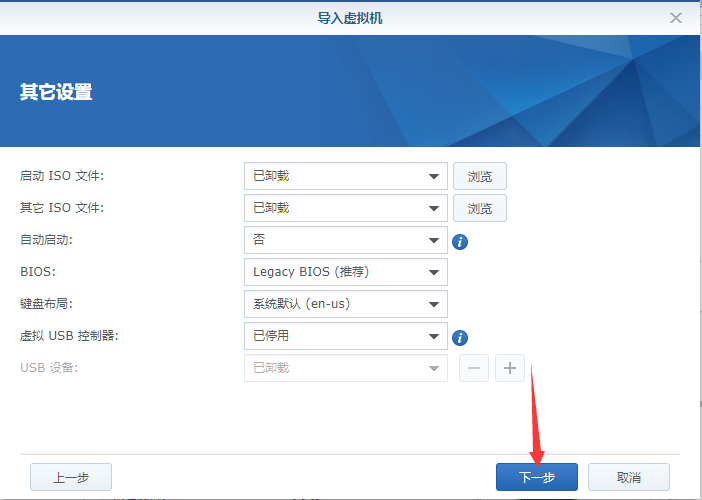
13、这里记得权限要打勾。
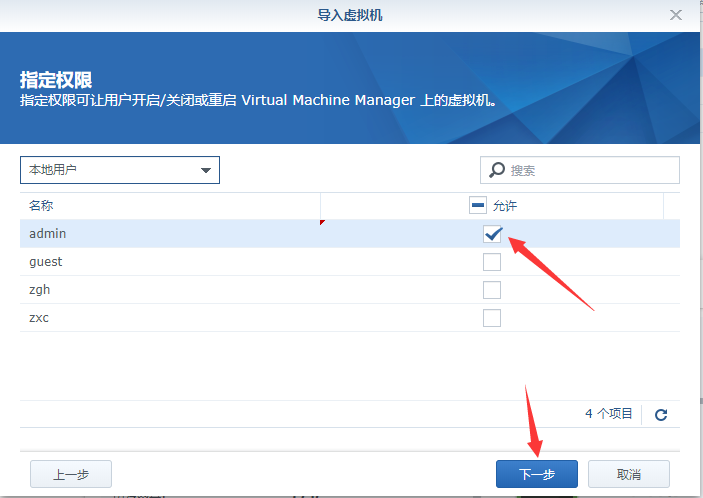
14、最后检查下内容,没问题就点应用:
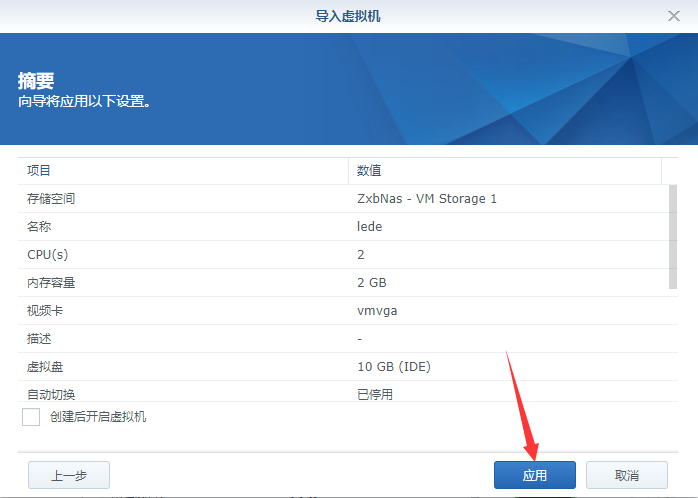
15、点击虚拟机中的LEDE,然后点击开机:
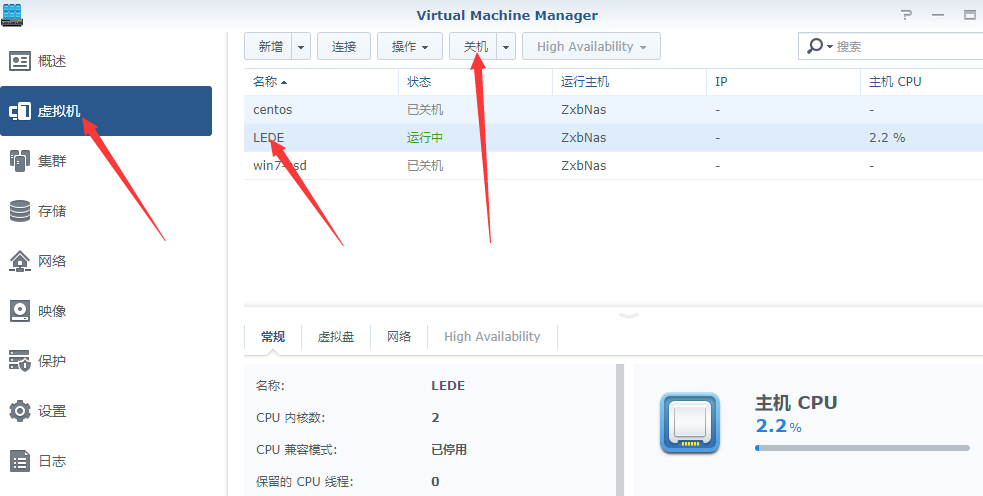
16、到此启动好之后,再次点击连接:
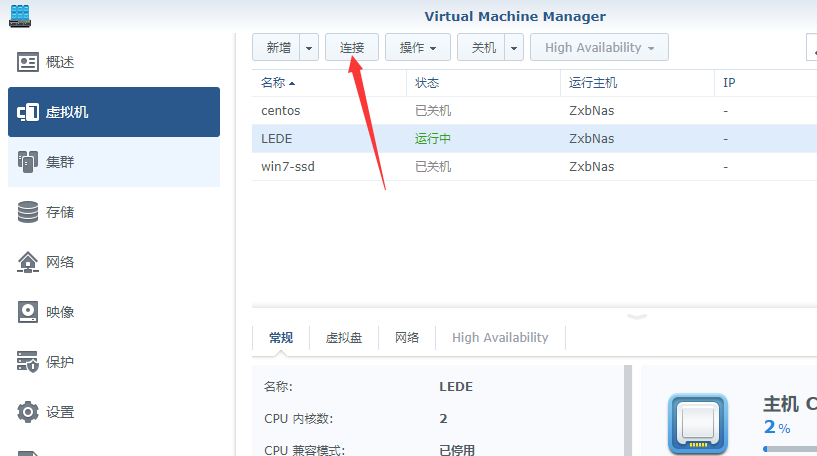
17、没有无限重启了,稍等一会儿后,按下回车键,出现下面这个图样,就代表LEDE已经安装成功:
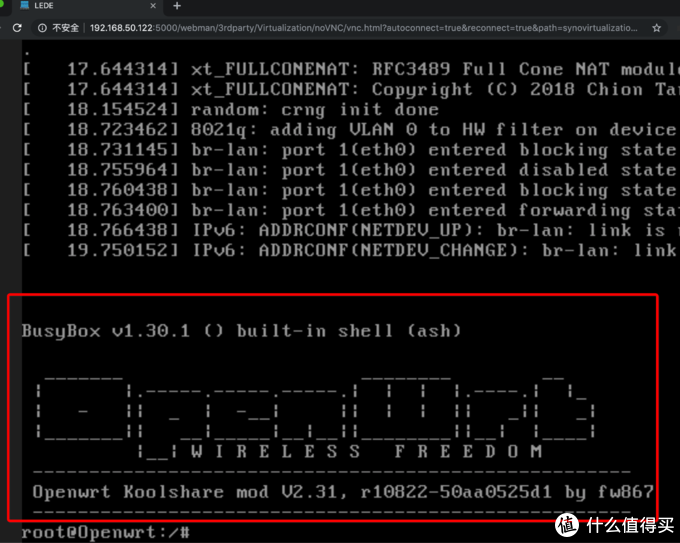
18、我们这个时候还需要修改一下LEDE的后台地址,直接在控制台敲代码:
vi /etc/config/network
打开网络配置的文件,俺之前的软路由也是通过这个方法修改后台地址,很好用:
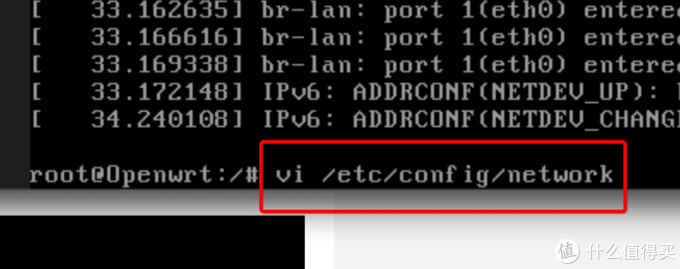
19、出现了这个页面,我们可以移动光标,找到192.168.1.1 的那一行!
然后按键盘 i 进入编辑模式,修改192.168.1.1 为 192.168.50.102:

20、输入完以后,按键盘的ESC键,退出编辑模式,再按shift+:,然后输入 wq,保存:
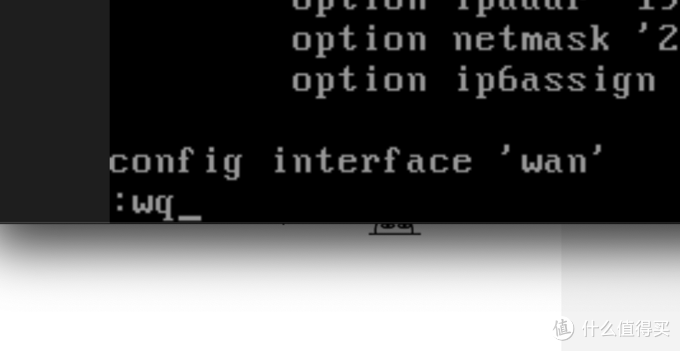
21、然后输入reboot,会自动进行重启:
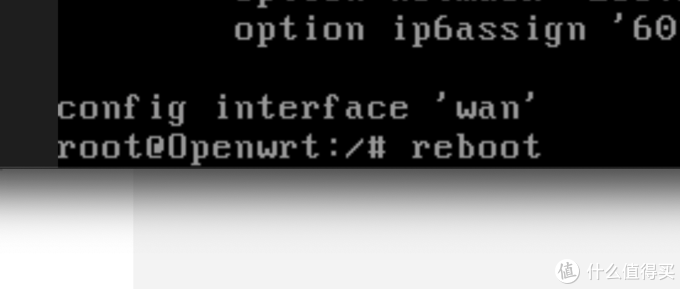
22、稍等一会儿后,打开网页,输入修改后的ip地址,就进入到LEDE后台登陆页面了:
默认密码是:koolshare
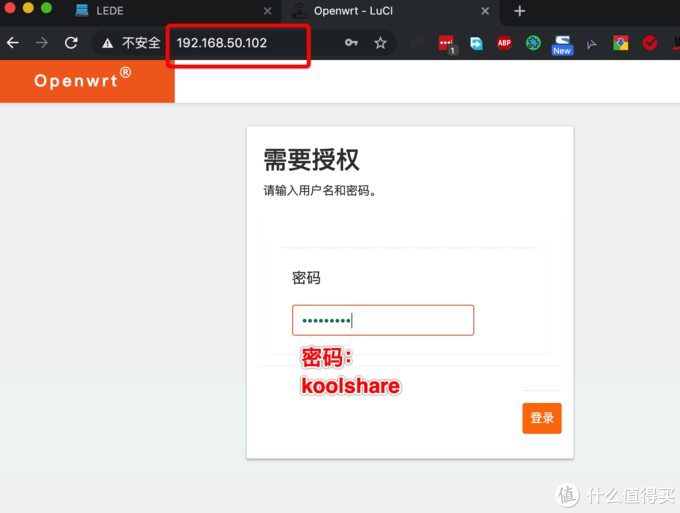
23、登陆后默认的是半全工,不要紧:
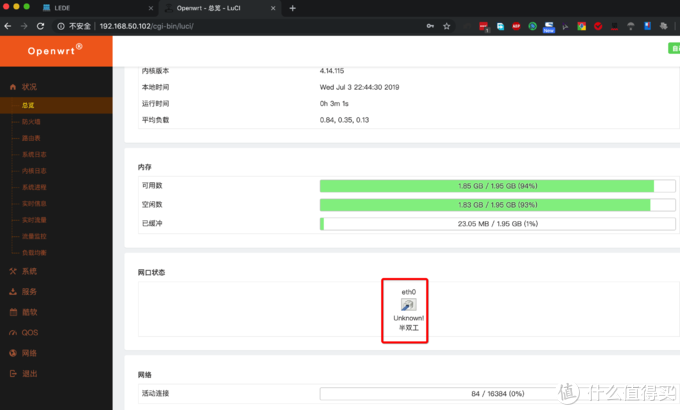
24、等配置完成后,进入虚拟机界面,把网络的型号改成e1000,就是全双工了:
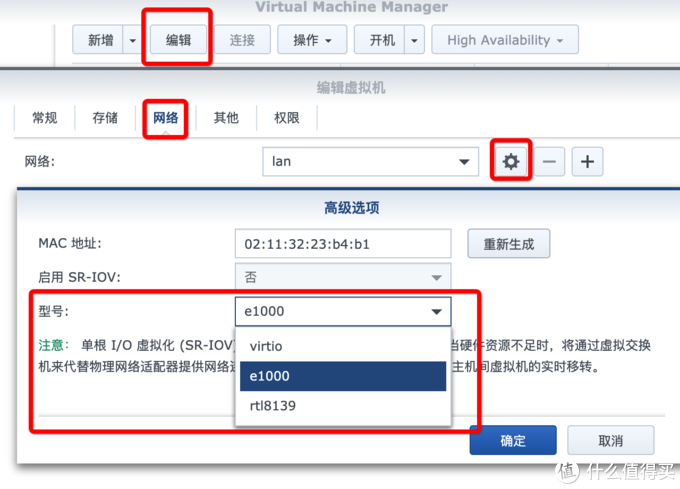
到此,LEDE就安装完成了,其实很简单,威联通用户,也可以参考俺的方式进行安装!
配置LEDE软路由为旁路由
1、安装完成后,我们简单配置一下LEDE软路由,使其变成旁路模式,先进入系统,管理权,修一下登陆密码:
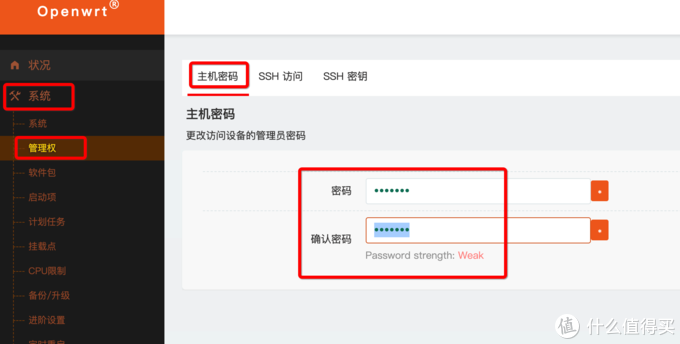
2、点击网络,接口,将WAN和WAN6直接删掉:
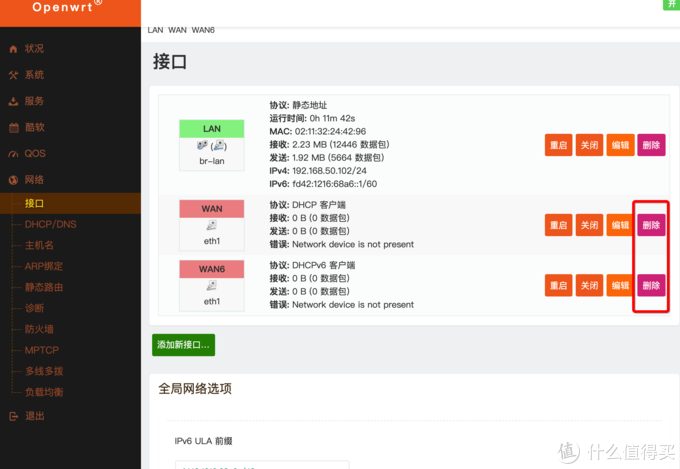
3、删掉后,点击LAN的编辑按钮:
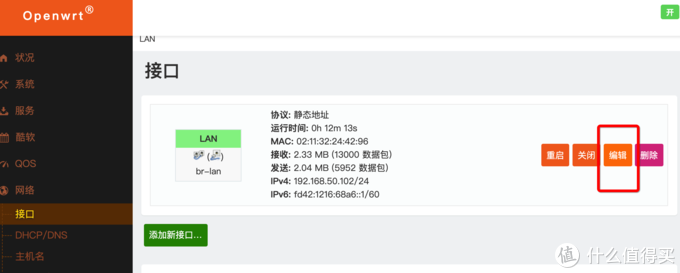
4、修改IPv4网关为你的主路由器的网关,然后添加几个DNS:
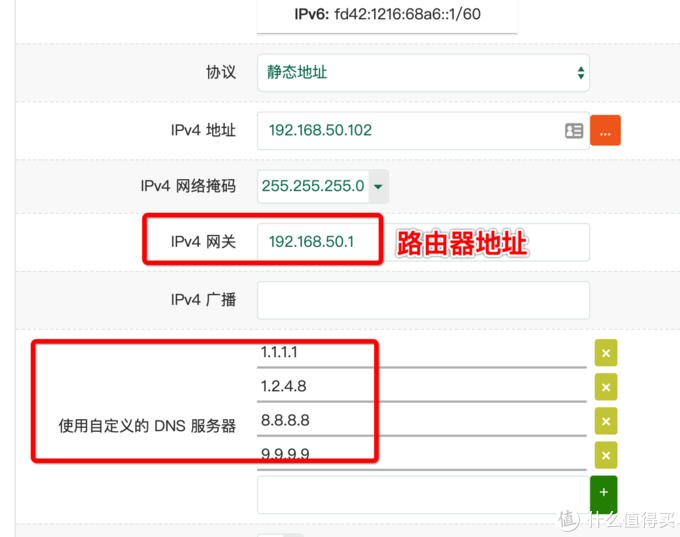
5、再点击同页面最下面的DHCP服务器,直接将忽略打勾:
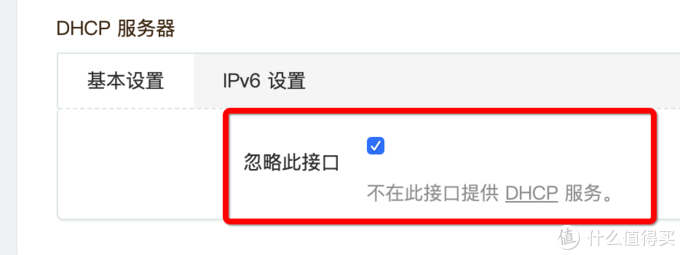
到此,LEDE的旁路由配置就完成了,接下来就可以愉快的体验LEDE的插件了!
LEDE常用插件推荐
1、点击LEDE的酷软按钮,进入到插件中心:
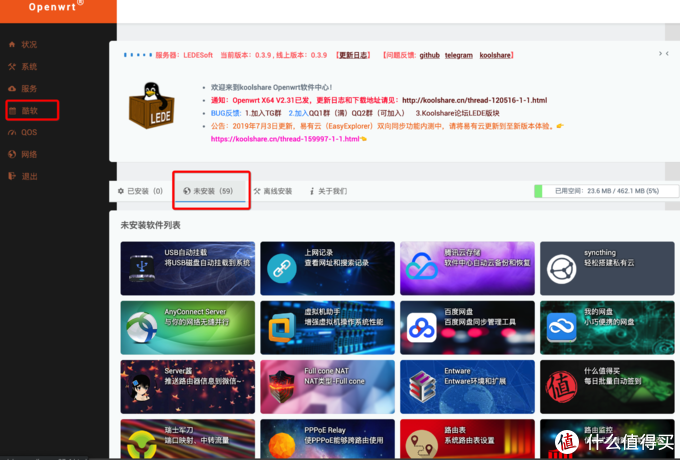
2、NAT硬件加速,建议安装,安装好之后并打勾,网页访问速度,明显变快了:
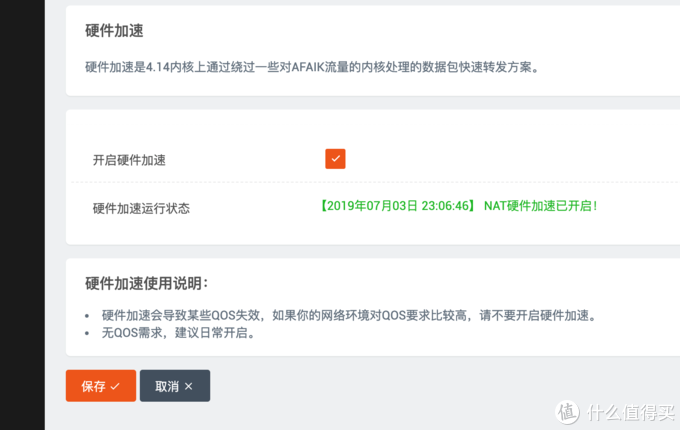
3、这个koolddns是我必备的一个插件,它能将家里的公网IP直接更新到购买的域名上,这样就可以很方便在外网通过域名进行访问家里的设备,很给力的:
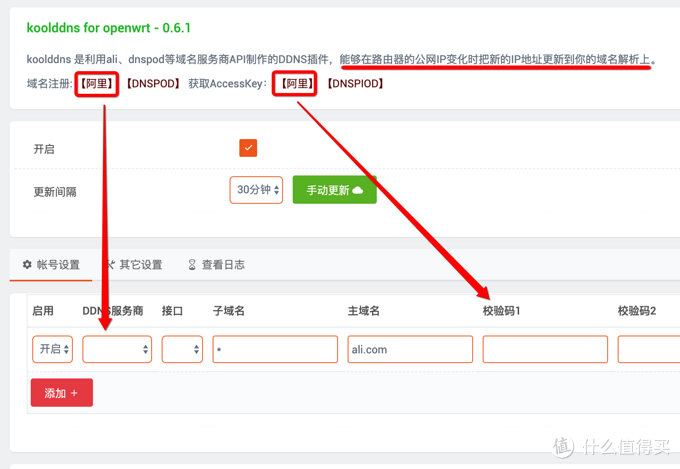
4、没有这个插件,俺的小型服务器就没有灵魂了:
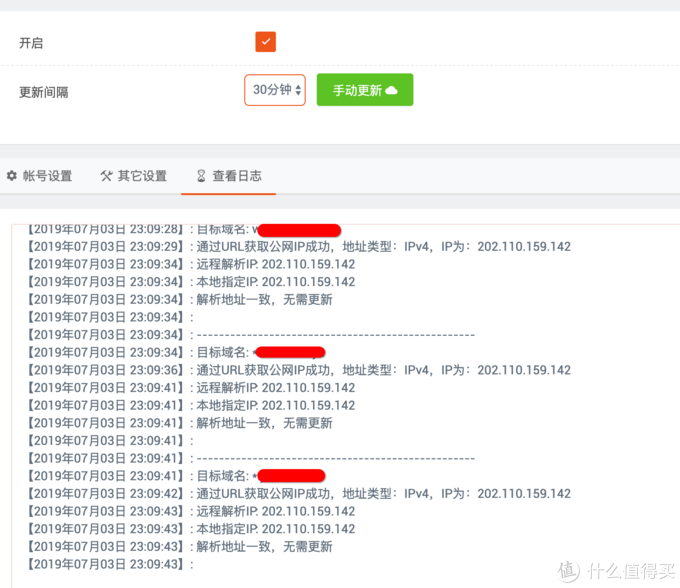
5、其它的几个插件都是根据个人喜好进行安装,设置就不过多说明了,当然,还有其它的几个更给力的插件,但是俺目前用不上,就没有开启,最后的最后,进入虚拟机编辑页面,把自动启动开启一下:
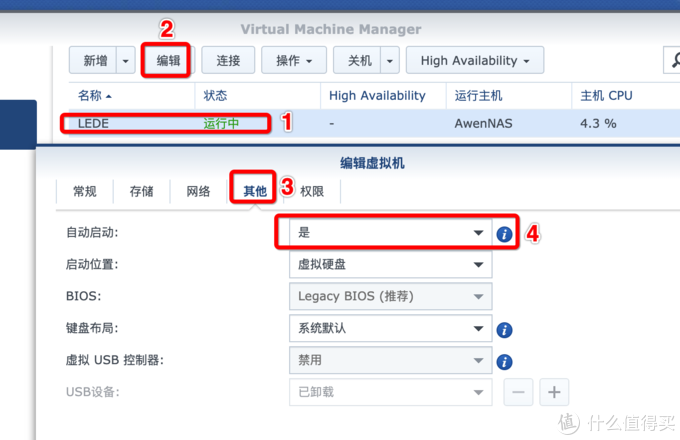
到此LEDE旁路由就设置完成了,如果有说得不好的地方,欢迎评论区指正。
版权声明
本站部份资源来自本人原创、以及网络收集,经过测试整理,版权争议与本站无关。
所有资源仅限用于学习和测试研究,不得用于商业或者非法用途,否则、一切后果请用户自负。
网络技术更新极快,我们不保证资源的长久可用性,下载前请仔细查看发布日期。